10 Möglichkeiten, das Problem zu beheben, dass Instagram-Geschichten nicht in Ihrem Feed angezeigt werden
Veröffentlicht: 2023-10-05Instagram Stories sind zu einem festen Bestandteil der Plattform geworden. Sie erscheinen oben im Home-Feed und sind leicht zugänglich. Geschichten sind nur 24 Stunden lang gültig und eignen sich hervorragend, um Echtzeit-Updates von Freunden, Prominenten, Marken oder anderen Konten zu erhalten, denen Sie folgen.
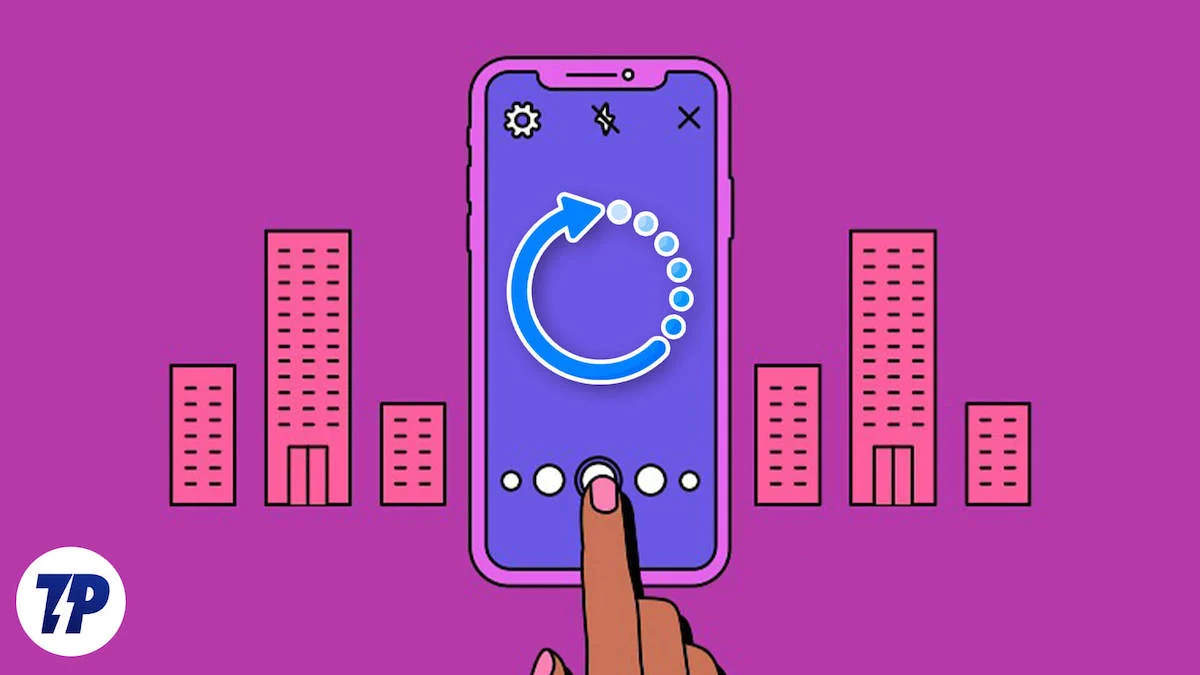
Allerdings kommt es manchmal vor, dass Instagram Stories nicht wie erwartet funktionieren. Dies kann verschiedene Gründe haben, z. B. eine schlechte Internetverbindung, veraltete Apps, Fehler und mehr. Glücklicherweise können die meisten dieser Probleme mit einfachen Schritten zur Fehlerbehebung leicht behoben werden.
In dieser Anleitung zeigen wir Ihnen zehn verschiedene Möglichkeiten, das Problem zu beheben, dass Instagram Stories nicht in der App angezeigt werden, und sie wieder zum Laufen zu bringen.
Inhaltsverzeichnis
So beheben Sie, dass Instagram-Geschichten nicht im Feed angezeigt werden
Folgen Sie den Konten
So lächerlich es auch klingen mag: Stellen Sie bitte zunächst sicher, dass Sie den Leuten folgen, um Stories auf Instagram zu erhalten. Geschichten werden als kleine Kreise oben in Ihrer App angezeigt. Wenn Sie niemandem oder den Konten, denen Sie folgen, folgen, können Sie keine Geschichten posten. Sie werden diese Geschichten nicht auf Instagram sehen. Außerdem können Benutzer auf Instagram Geschichten ausblenden und mit einer ausgewählten Gruppe von Personen teilen, die sogenannte „Enge Freunde“-Funktion, sowie eine Option zum Ausblenden von Geschichten vor bestimmten Benutzern. Derzeit gibt es keine Funktion, mit der Sie sehen können, wer seine Geschichten vor Ihnen verborgen hat.
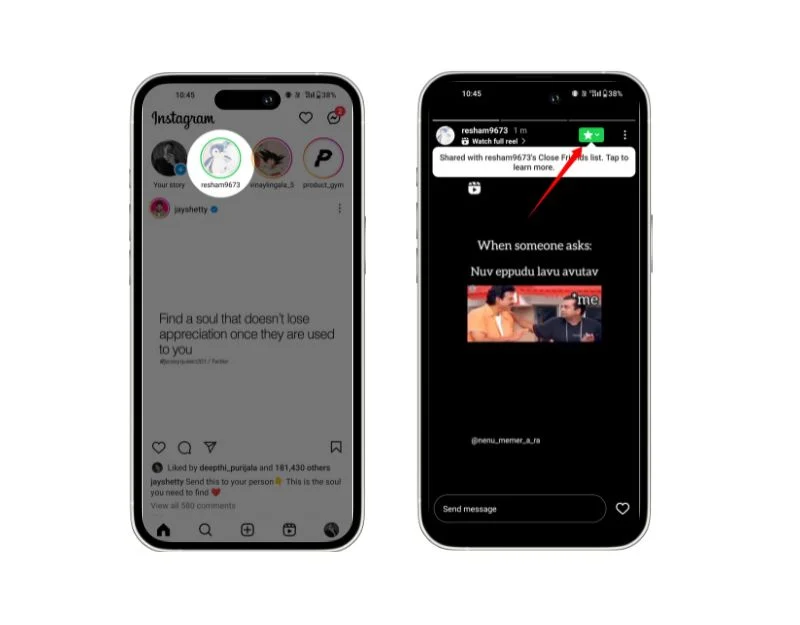
Das bedeutet, dass die Personen, vor denen Sie sie verborgen haben, diese nicht sehen können, selbst wenn das Konto eine Story veröffentlicht. So sehen Sie, wer Sie als engen Freund auf Instagram hinzugefügt hat: Wenn Sie durch Stories stöbern und anstelle des üblichen rosa Kreises einen grünen Kreis um das Profilbild einer Person sehen, bedeutet das, dass diese Person eine Story mit ihren „ engen Freunden “ geteilt hat. Liste, und schon sind Sie dabei.
Überprüfen Sie die stummgeschalteten Konten
Instagram verbirgt automatisch Beiträge und Stories vor stummgeschalteten Konten. Wenn Sie von einem bestimmten Konto keine Stories erhalten, prüfen Sie, ob Sie es versehentlich stummgeschaltet haben. Sie können die Stummschaltung ganz einfach aufheben.
So heben Sie die Stummschaltung von Konten auf Instagram auf
- Diese Methode funktioniert sowohl für Android als auch für iPhone.
- Öffnen Sie die Instagram-App auf Ihrem Smartphone und stellen Sie sicher, dass Sie die neueste Version verwenden.
- Gehen Sie zu Ihrem Profil und klicken Sie auf das Menü in der oberen rechten Ecke des Bildschirms.
- Klicken Sie nun auf Einstellungen und Datenschutz.
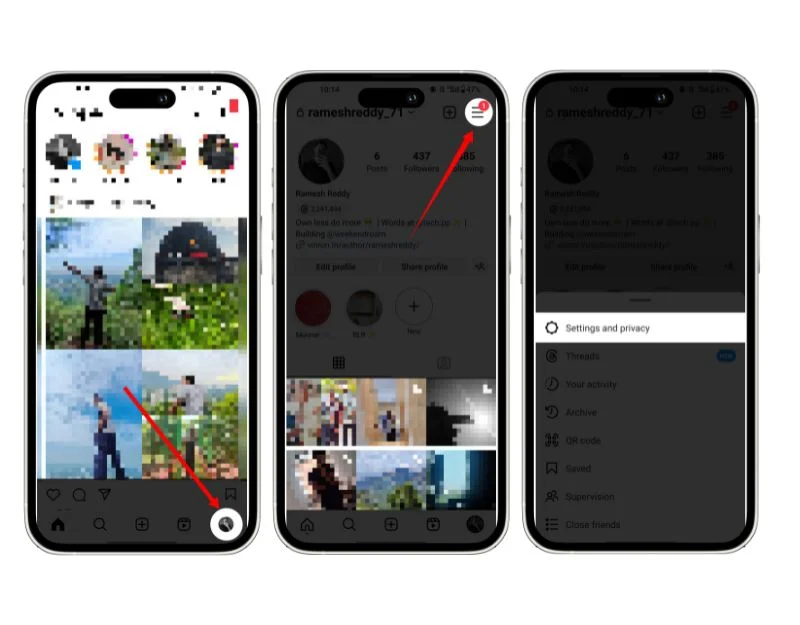
- Scrollen Sie nach unten und klicken Sie auf die Registerkarte „Stummgeschaltete Konten“ . Hier können Sie die Konten sehen, die Sie stummgeschaltet haben.
- Klicken Sie auf die Schaltfläche neben dem Konto und deaktivieren Sie „Storys stummschalten“, um die Stummschaltung aufzuheben. Mit Instagram können Sie Beiträge, Geschichten und Notizen unabhängig voneinander stummschalten.
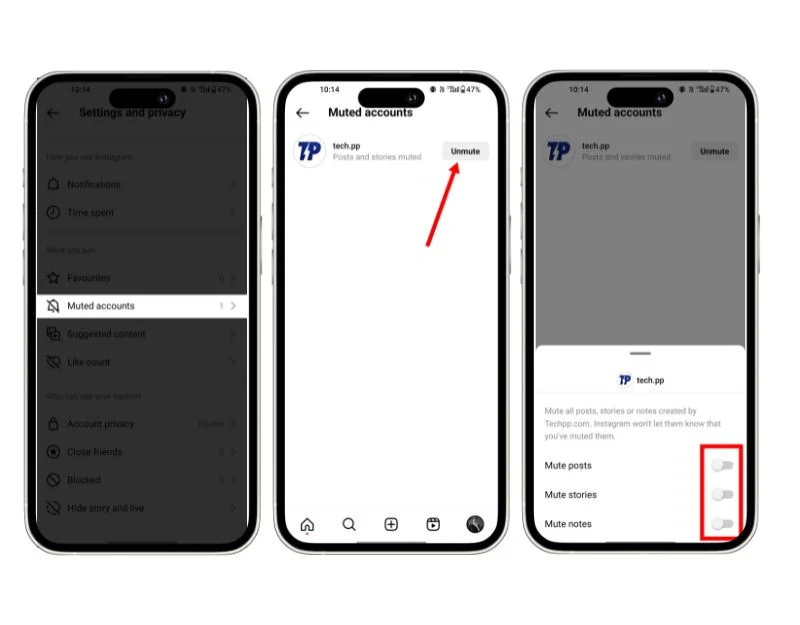
- Alternativ können Sie zum Profil des Kontos gehen, dessen Stummschaltung Sie aufheben möchten, auf die folgende Schaltfläche klicken und dann auf „Stumm“ klicken und die einzelnen Einstellungen zur Steuerung der Stummschaltung deaktivieren.
- Sie können die gleichen Schritte auf iPhone und Android ausführen.
Prüfe deine Internetverbindung
Wenn Ihre Internetverbindung instabil ist, kann es sein, dass Instagram Probleme beim Laden von Stories hat. Beheben Sie Netzwerkprobleme auf Ihrem Smartphone. Aktivieren Sie den Internetzugang für die Instagram-App und deaktivieren Sie den Datenspeicher, um Probleme beim Laden von Stories auf Ihrem Android oder iPhone zu beheben.
Um die Internetverbindung auf Ihrem Smartphone zu reparieren, starten Sie Ihr Gerät neu, schalten Sie den Flugmodus ein, setzen Sie die Netzwerkeinstellungen zurück und vieles mehr. Sobald Sie über eine stabile Internetverbindung verfügen, prüfen Sie, ob Instagram Zugriff auf mobile Daten hat und der Datensparer ausgeschaltet ist.
So aktivieren Sie mobile Daten für Instagram
Android:

- Gehen Sie zu den Einstellungen Ihres Android-Smartphones und klicken Sie auf die Apps. Dies kann je nach Smartphone und verwendeter Android-Version variieren.
- Alternativ können Sie lange auf die App drücken und auf die Info-Schaltfläche klicken, um zu den App-Infos zu gelangen.
- Klicken Sie auf Datennutzung und deaktivieren Sie die mobilen Daten und deaktivieren Sie die WLAN-Optionen. Dies kann je nach Smartphone variieren.
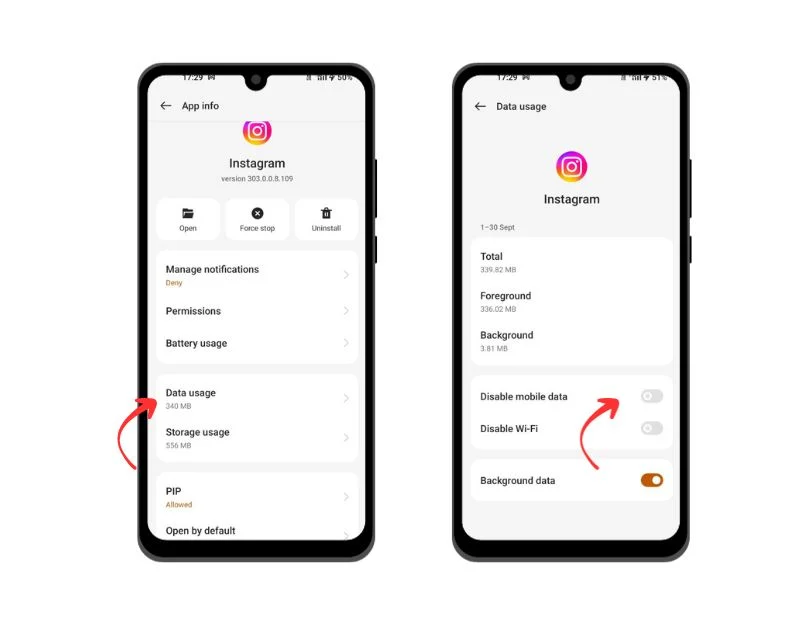
iOS:
- Öffnen Sie die Einstellungen auf Ihrem iPhone
- Scrollen Sie nach unten und tippen Sie auf die Instagram-App
- Aktivieren Sie die mobile Datenumschaltung im folgenden Menü.
So deaktivieren Sie den Datensparmodus auf Ihrem Smartphone
Android:
- Öffnen Sie die Einstellungen auf Ihrem Android-Smartphone.
- Gehen Sie zu Verbindungen > Datennutzung > Datensparmodus und deaktivieren Sie „Jetzt einschalten“.
- Wenn Sie das Pixel verwenden, navigieren Sie zu Netzwerk und Internet > Datensparer . Deaktivieren Sie die Option „ Datenspeicher verwenden “.
iOS:
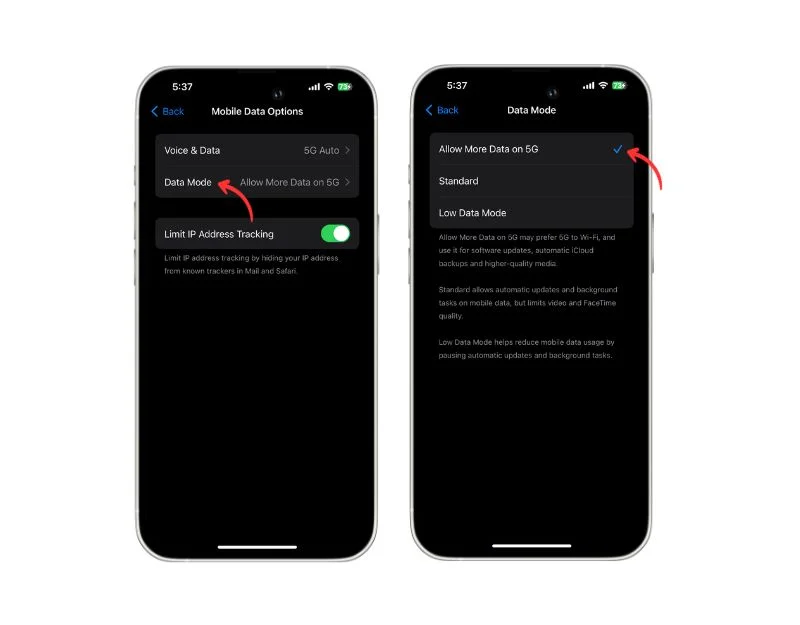
- Gehen Sie zu den Einstellungen Ihres iPhones und klicken Sie auf Mobile Dienste
- Tippen Sie auf Optionen für mobile Daten und Datenmodus.
- Im Abschnitt „Datenmodus“ sehen Sie mehrere Optionen. Um den Datenmodus zu deaktivieren, wählen Sie „ Standard “ oder „ Mehr Daten über 5G zulassen “.
Überprüfen Sie den Status der Instagram-Server
Überprüfen Sie den Status des Instagram-Servers. Wenn der Server ausfällt, kann Instagram Beiträge und Stories in der App möglicherweise nicht aktualisieren. Als Benutzer können Sie nichts tun. Da es sich um ein serverseitiges Problem handelt, sollte das Instagram-Team es beheben. Sobald das Problem behoben ist, sollte alles wieder normal sein und Sie können Stories in der App sehen.
Sie können den Serverstatus der Instagram-App mit Tools wie Downdetector oder über soziale Netzwerke wie Twitter überprüfen, indem Sie den offiziellen Kanälen von Instagram folgen. Hier erfahren Sie, wie Sie mit downdetector den Status des Instagram-Servers überprüfen.
- Öffnen Sie Ihren Browser auf Ihrem Smartphone oder PC; Dies funktioniert auf jedem Gerät. Besuchen Sie die Down Detector-Website.
- Suchen Sie nach Instagram oder besuchen Sie https://downdetector.in/status/instagram/
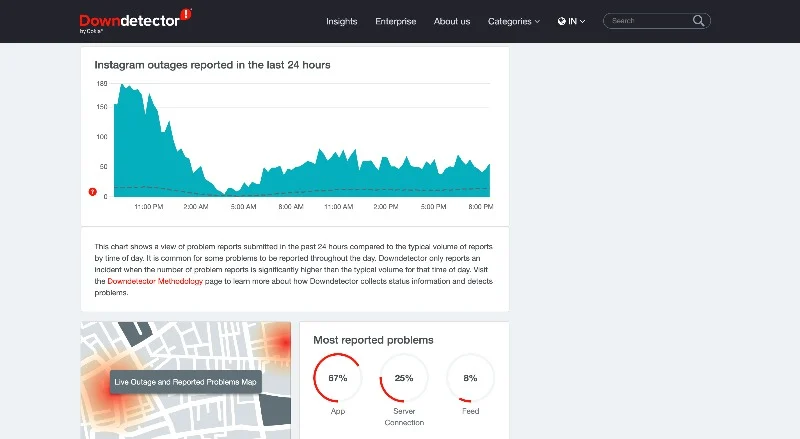
- Wenn Sie einen Text wie „Benutzer meldet Probleme auf Instagram“ sehen, liegt das Problem höchstwahrscheinlich bei der Instagram-App. Um dies zu bestätigen, können Sie sich die Anzahl der Benutzerberichte in der Grafik ansehen. Sie können auch die Kommentare lesen, um mehr über die Probleme zu erfahren, mit denen Benutzer derzeit konfrontiert sind.
Wenn mit dem Server kein Fehler vorliegt, liegt das Problem eher bei Ihnen. Befolgen Sie die anderen unten aufgeführten Techniken zur Fehlerbehebung, um das Problem zu beheben.

Stoppen der Instagram-App erzwingen
Erzwinge das Beenden der Instagram-App. Ein vorübergehender Fehler könnte die Ursache für das Problem sein, dass Stories nicht geladen werden. Sie können das Schließen erzwingen und die Instagram-App neu starten, um das Problem zu beheben. Wenn Sie das Beenden der Instagram-App erzwingen, werden alle laufenden Prozesse gestoppt und die App wird von vorne neu gestartet. Dies kann Ihnen helfen, vorübergehende Probleme und damit verbundene Probleme zu beheben. So können Sie das Beenden der Instagram-App auf Android und iPhone erzwingen.
Android

- Gehen Sie zu den Einstellungen Ihres Android-Smartphones und klicken Sie auf die Apps. Dies kann je nach Smartphone und Android-Version variieren.
- Alternativ können Sie lange auf die App drücken und auf die Info-Schaltfläche klicken, um zu den App-Infos zu gelangen.
- Klicken Sie auf Stopp erzwingen und bestätigen Sie die Aktion.
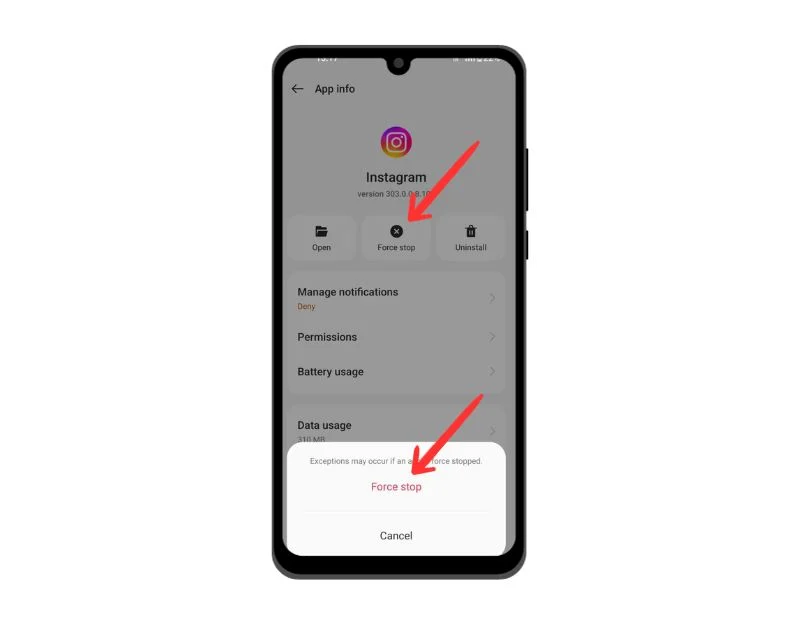
iOS
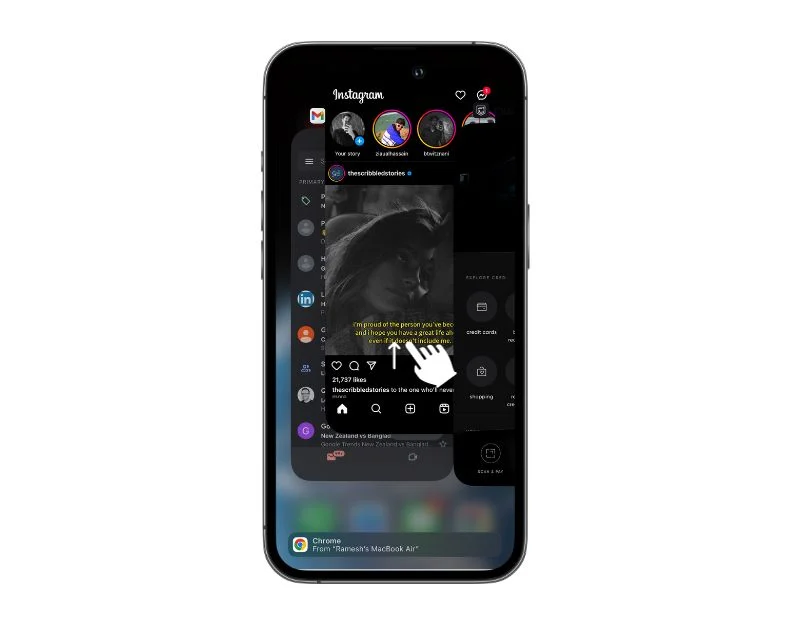
- Gehen Sie auf Ihrem iPhone zur Registerkarte „Letzte“ und wählen Sie die Instagram-App aus
- Wischen Sie in der App nach oben, um den Stopp auf Ihrem iPhone zu erzwingen.
Aktualisieren Sie die Instagram-App
Manchmal kann die spezifische Version der App die Ursache für die Probleme sein. In diesem Fall ist die aktuelle Version Ihrer Instagram-App möglicherweise veraltet oder enthält Fehler, die das Laden von Stories im Home-Feed verhindern. Sie können die Instagram-App auf die neueste Version aktualisieren, um das Problem zu beheben. Wenn Sie ein Android-Gerät verwenden, können Sie den Google Play Store besuchen. Wenn Sie ein iPhone verwenden, können Sie den Apple App Store besuchen, um die Instagram-App auf die neueste Version zu aktualisieren.
Leeren Sie den Cache der Instagram-App
Der Cache ist ein temporärer Speicher, der von Apps wie Instagram gespeichert wird, um das Laden der App zu beschleunigen. Es hilft Apps wie Instagram, die Daten schneller abzurufen, ohne dass Sie die Daten erneut von der Quelle abrufen und warten müssen. Dies ist die am häufigsten von Apps und Websites verwendete Technik.
Allerdings können die zwischengespeicherten Daten mit der Zeit veraltet oder beschädigt werden, was zu unerwarteten Fehlern führen kann, wie zum Beispiel, dass Instagram Stories nicht angezeigt werden. Um dies zu beheben, können Sie den Cache der App leeren. Wenn Sie den Cache der Instagram-App leeren, werden die gespeicherten temporären Daten entfernt, was zu einem Neustart der App und möglicherweise zur Behebung des Fehlers führt. Erfahren Sie hier, wie Sie den Instagram-Cache auf Android und iPhone leeren.
Android

- Gehen Sie zu den Einstellungen Ihres Android-Smartphones und klicken Sie auf die Apps. Dies kann je nach Smartphone und verwendeter Android-Version variieren.
- Alternativ können Sie auch lange auf die App drücken und auf die Info-Schaltfläche klicken, um zu den App-Infos zu gelangen.
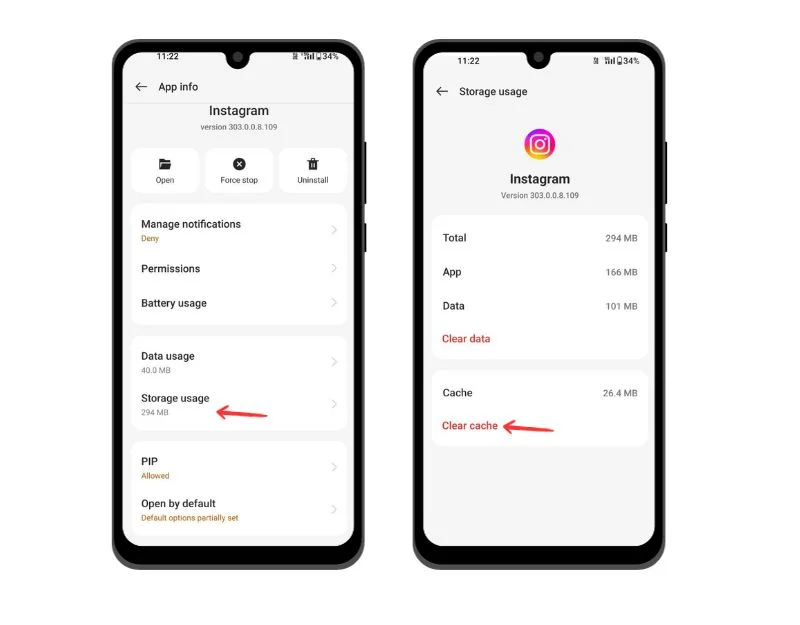
- Scrollen Sie hier nach unten und klicken Sie auf die Speicherinformationen.
- Suchen Sie nach „Cache löschen“ und klicken Sie darauf. Bestätigen Sie die Aktion und klicken Sie erneut auf Cache löschen .
iOS
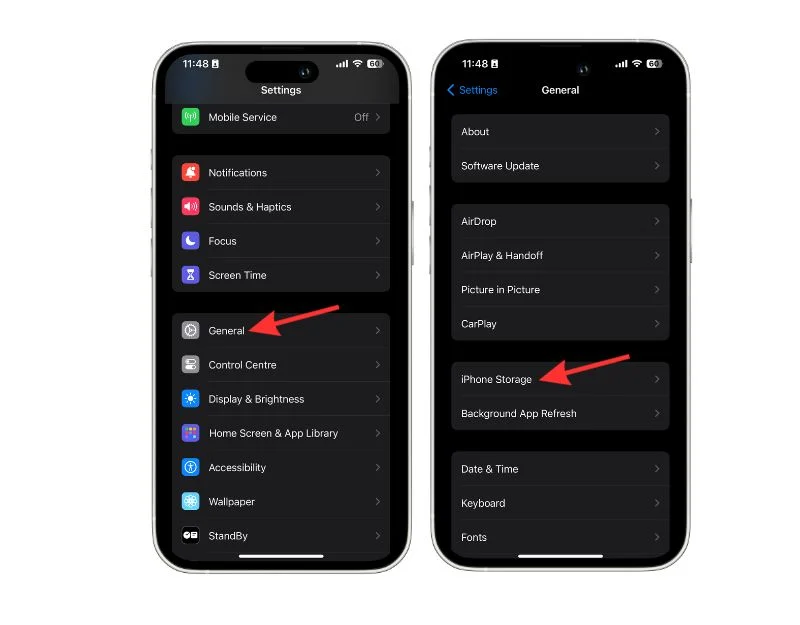
- Öffnen Sie Ihr iPhone, gehen Sie zu Einstellungen und klicken Sie auf Allgemein
- Wählen Sie iPhone-Speicher
- Scrollen Sie nach unten, suchen Sie die Instagram-App und tippen Sie darauf. Sie können die App auch über die Suchleiste oben finden.
- Klicken Sie auf die Offload-App, um Ihren Instagram-Cache zu leeren.
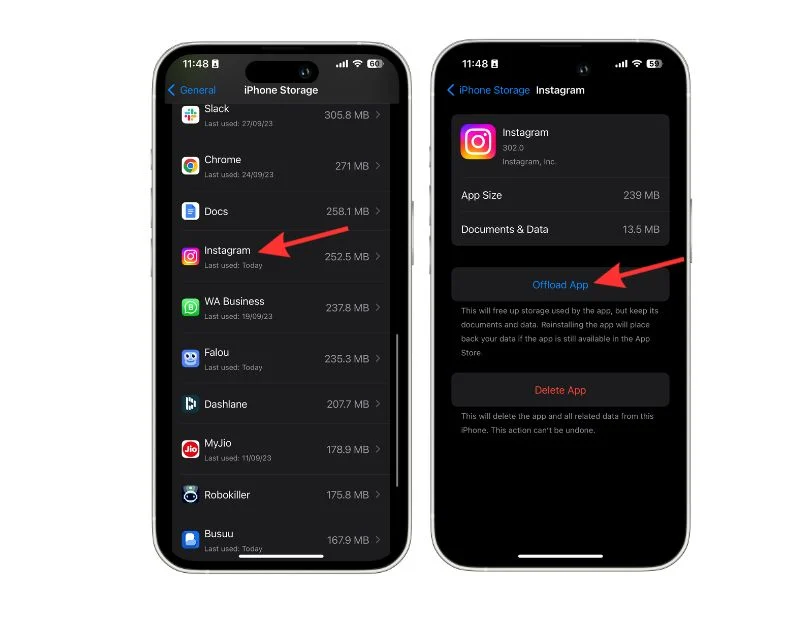
Korrigieren Sie Datum und Uhrzeit auf Ihrem Smartphone
Auch falsche Datums- und Uhrzeitangaben auf Ihrem Smartphone können zu Fehlern in der Instagram-App führen. Dadurch kann verhindert werden, dass Instagram eine Verbindung zum Server herstellt und die Daten abruft. Um dies zu beheben, können Sie die korrekte Uhrzeit auf Ihrem Smartphone korrigieren. Smartphones verfügen außerdem über automatische Zeit- und Datumseinstellungen, die von Ihrem Standort abhängen. Sie können diese Einstellung aktivieren, um zukünftige Probleme zu vermeiden; Hier erfahren Sie, wie es auf Android und Smartphones geht.
Android
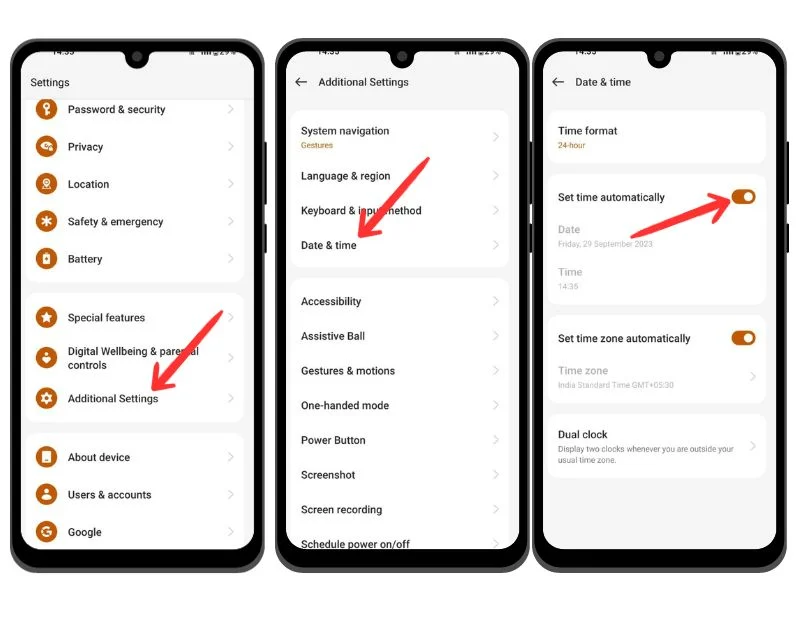
- Öffnen Sie die Einstellungen auf Ihrem Android-Smartphone und gehen Sie zu Weitere Einstellungen . Abhängig von der Marke Ihres Smartphones und der von Ihnen verwendeten Android-Version kann dies variieren. Sie können die Suchleiste verwenden, wenn Sie es nicht finden können.
- Klicken Sie auf Datum & Uhrzeit.
- Wählen Sie Ihre Zeitzone aus und aktivieren Sie die Optionen „Zeit automatisch festlegen“ und „Zeitzone automatisch festlegen“.
- Um die Uhrzeit manuell zu bearbeiten, deaktivieren Sie die automatische Zeiteinstellung und bearbeiten Sie die Uhrzeit auf Ihrem Android-Smartphone. Auch dies kann je nach Smartphone variieren.
iOS
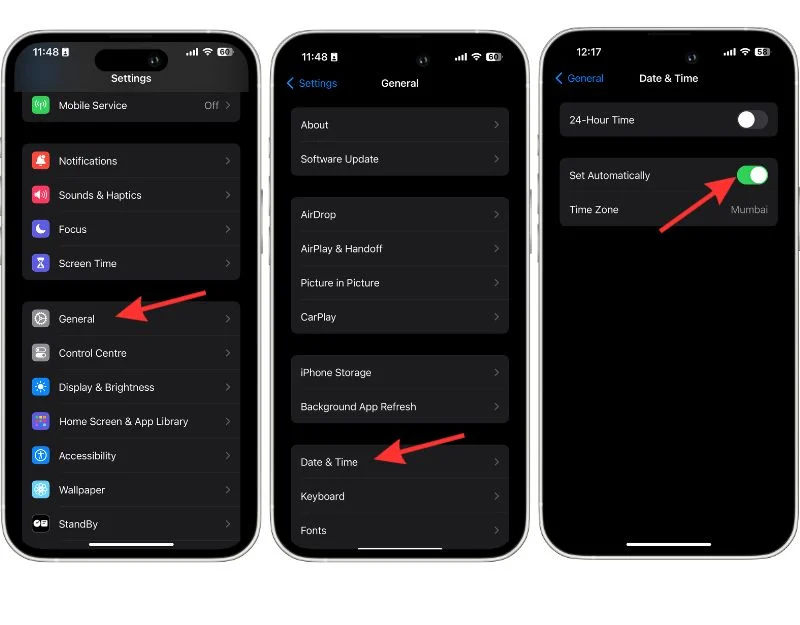
- Öffnen Sie die Einstellungen-App auf Ihrem iPhone.
- Gehen Sie zu Allgemein
- Wählen Sie Datum und Uhrzeit aus
- Aktivieren Sie „ Automatisch einstellen “. Wenn Sie Datum und Uhrzeit manuell einstellen möchten, deaktivieren Sie den Schalter „Automatisch einstellen“ .
Abmelden und wieder anmelden
Durch Abmelden und erneutes Anmelden bei der Instagram-App können viele Probleme gelöst werden, z. B. wenn Instagram Stories nicht geladen werden. Wenn Sie sich von der App abmelden, beendet Instagram Ihre aktuellen Sitzungen, was zu Problemen führen kann. Denken Sie daran, sich Ihr Instagram-Passwort zu merken, wenn Sie sich von der App abmelden. Dies funktioniert sowohl für Android als auch für iPhone.
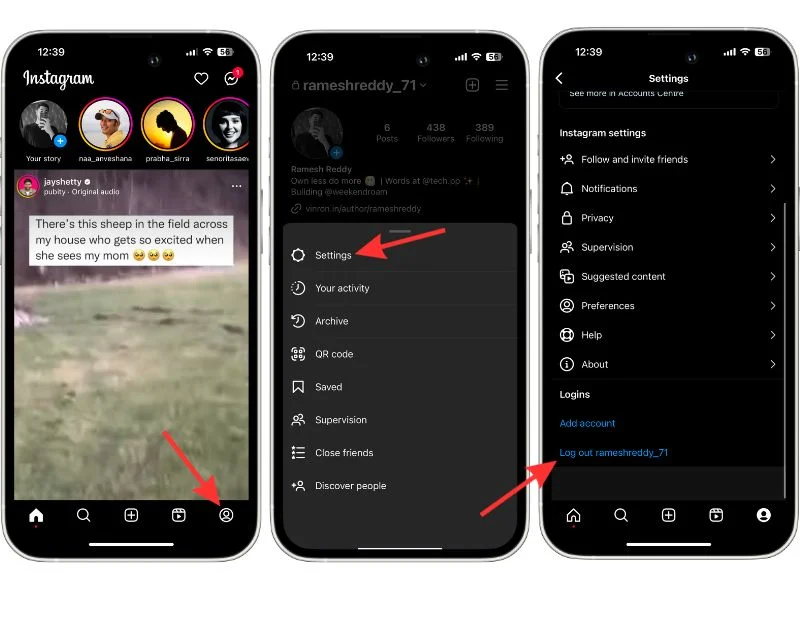
- Öffnen Sie Instagram auf Ihrem Smartphone. Diese Methode ist für Android und iPhone gleich.
- Klicken Sie auf das Profilbild in der unteren rechten Ecke des Bildschirms.
- Tippen Sie auf das horizontale Menü in der oberen rechten Ecke des Bildschirms und klicken Sie im Popup auf die Einstellungen.
- Scrollen Sie nach außen und tippen Sie auf „logout_@IhrBenutzername“.
- Um sich anzumelden, geben Sie Ihren Benutzernamen und Ihr Passwort ein und klicken Sie auf „Anmelden“. Geben Sie den Code ein, wenn die Zwei-Faktor-Authentifizierung aktiviert ist.
Starten Sie Ihr Smartphone neu
Starten Sie Ihr Smartphone neu, wenn keiner der Schritte für Sie funktioniert hat. Wenn Sie Ihr Smartphone neu starten, werden alle laufenden Apps und Prozesse geschlossen und neu gestartet. Dadurch können vorübergehende Störungen oder blockierte Aufgaben vermieden werden. Es gibt außerdem Speicher frei und stellt sicher, dass Aktualisierungen oder Änderungen ordnungsgemäß angewendet werden. Um Ihr Android-Smartphone neu zu starten, drücken Sie den Netzschalter und klicken Sie auf „Neustart“. Bei einigen Smartphones kann dies anders sein, wenn Sie ein iPhone verwenden. Drücken Sie den Ein-/Ausschalter, verringern Sie die Lautstärke und schieben Sie ihn zum Ausschalten.
Beheben Sie, dass Instagram-Geschichten nicht funktionieren
Die Nutzung von Instagram Stories hat im Laufe der Jahre deutlich zugenommen. Es kann frustrierend sein, wenn Instagram Stories plötzlich aus Ihrem Home-Feed verschwinden. Mit diesen einfachen Methoden zur Fehlerbehebung können Sie das Problem, dass Stories nicht auf Ihr Smartphone geladen werden, ganz einfach beheben. Wenn weiterhin Probleme auftreten, können Sie eine E-Mail an den Instagram-Support senden ([email protected]). Möglicherweise erhalten Sie innerhalb weniger Tage oder Wochen eine Antwort. In der Zwischenzeit können Sie auch versuchen, Ihr Smartphone auf die Werkseinstellungen zurückzusetzen oder ein neues Instagram-Konto zu erstellen, um das Problem zu lösen. Wenn Sie immer noch Probleme haben, kommentieren Sie unten. Wir helfen Ihnen weiter.
Häufig gestellte Fragen zur Behebung nicht funktionierender Instagram-Geschichten
1. Wie oft aktualisiert Instagram seine App?
Instagram aktualisiert die App regelmäßig mit den neuesten Funktionen. Sie können die Instagram-App in den App Stores von Google und Apple aktualisieren.
2. Können Drittanbieter-Apps dazu führen, dass Storys aus dem Feed verschwinden?
Obwohl dies unwahrscheinlich ist, können einige Apps dennoch dazu führen, dass Stories aus Ihrem Feed verschwinden und andere Probleme verursachen. Sie können die App identifizieren und von Ihrem Smartphone entfernen, um weitere Probleme zu vermeiden.
3. Wie lange dauert es, bis Instagram auf Supportanfragen antwortet?
Die Reaktionszeit für Instagram-Supportanfragen kann je nach Problem stark variieren. Es gibt keinen bestimmten Zeitrahmen, aber Benutzer haben von Erfahrungen berichtet, die zwischen einigen Stunden und mehreren Wochen liegen.
4. Gibt es derzeit bekannte Fehler, die Instagram-Storys betreffen?
Zum Zeitpunkt des Verfassens dieses Artikels wurde von 9to5Mac berichtet, dass ein Fehler in der neuesten Version von Instagram auf dem iPhone den Zoom beim Aufzeichnen von Stories übertreibt. Dieses Problem betrifft mehrere iPhone-Modelle, insbesondere iOS 16 und iOS 17 Beta, aber keine Android-Telefone. Und es sind keine Probleme bekannt, die damit zusammenhängen, dass Stories nicht angezeigt werden. Wenn Sie mit diesem Problem konfrontiert sind, liegt es möglicherweise an Ihnen.
5. Wie kontrolliere ich, wer meine Instagram-Geschichten sieht?
Wenn Sie ein öffentliches Profil haben, kann jeder Ihre Story sehen und kommentieren, es sei denn, Sie veröffentlichen Ihre Story für Ihre Freunde oder verbieten einigen Personen die Anzeige. Das Gleiche gilt für Ihr privates Profil: Alle Ihre Follower können Ihre Story sehen, es sei denn, Sie legen bestimmte Einstellungen fest.
- Öffnen Sie die Instagram- App und gehen Sie zu Ihrem Profil
- Klicken Sie auf das Menü und tippen Sie auf Einstellungen und Datenschutz.
- Scrollen Sie nach unten, tippen Sie auf „Story ausblenden und live“ und wählen Sie Follower aus, die Ihre Story nicht sehen können.
- Ihre Story wird den von Ihnen ausgewählten Followern nicht angezeigt.
Weiterführende Literatur:
- So zeigen Sie Instagram-Geschichten anonym auf allen Plattformen an
- 4 eindeutige Möglichkeiten, Instagram-Storys mit Musik zu speichern
- So fügen Sie Links zu Instagram-Geschichten hinzu und gewinnen Traffic
